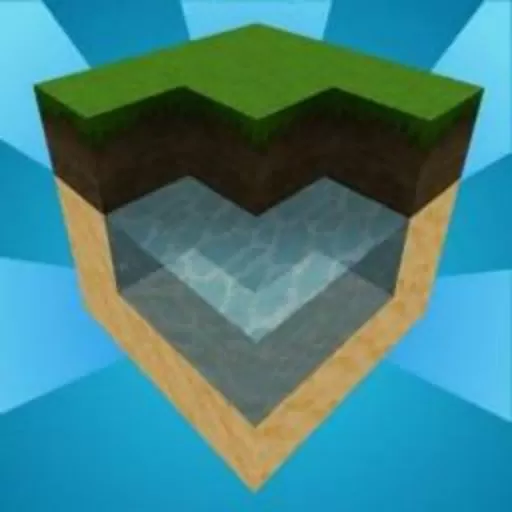excel表格序号怎样自动排序12345
在日常办公和数据管理过程中,Excel作为一款功能强大的电子表格软件,得到了广泛的应用。其中,如何让表格中的序号自动排序,成为很多用户关心的问题。尤其是在中国地区,处理大量数据时,自动生成并排序序号不仅能提高工作效率,还能减少人为错误。本文将围绕“Excel表格序号怎样自动排序12345”这一主题,详细介绍几种常用的自动编号方法及其注意事项,帮助用户轻松掌握Excel自动排序技巧。
首先,了解Excel自动排序的基本思路非常重要。通常,序号的自动排序是通过公式、填充功能或者Excel的表格功能来实现的,而不是单纯依靠手动输入。这样,即使在插入或删除数据行时,序号仍能够自动调整,保持连续递增状态,保证数据的规范和整齐。
方法一:使用填充手柄快速生成序号
这是最简单的排序方法。在Excel中,用户可以在第一行(或首个数据行)的序号单元格输入“1”,在第二行输入“2”,选中这两个单元格后,将鼠标移动到选中区域的右下角,当光标变成十字架时,按住左键向下拖动,这样Excel会自动以1为步长递增序号。这种方法适合数据量不大,且排序固定的场景。但是当你插入一行数据时,序号不会自动更新,需要手动调整。
方法二:使用公式自动生成序号
在一些表格中,我们希望序号能自动适应数据的增减。这时候可以使用公式实现自动排序。常用的公式是=ROW()-x或=ROW(A1),其中ROW()函数返回当前单元格所在行数。举例来说,如果数据从第2行开始,第一个序号单元格输入公式“=ROW()-1”,第2行对应的计算结果为1,第3行为2,依此类推。当用户插入某行时,序号会随插入行自动调整,实现动态排序效果。
另外,如果表格中含有标题行或者其他非数据行,需要根据实际行数调整公式中的减数x,以保证序号从1开始。
方法三:利用Excel表格功能实现自动排序
在中国地区的企业和学校中,经常使用Excel的“表格”功能(快捷键Ctrl+T)来管理数据。将数据范围转换为表格后,可以在序号列中输入公式“=[@序号]”或者更简单地用ROW()-x的方式计算。表格不仅支持自动扩展,还能在插入新行时自动填充公式,从而自动更新序号。这种方法适合对数据新增、删除频率较高的用户,同时保证序号的连续性和准确性。
方法四:使用VBA宏实现序号自动排序
对于高级用户来说,利用Excel的VBA编程语言,可以设计更复杂的自动排序功能。例如,写一个宏,每当用户新增或删除某行时,程序自动遍历目标区域,重新编号序号列。中国的很多大型企业或者软件开发部门会使用该方法来实现定制化自动编号,极大提升工作自动化水平。不过,宏的使用需要一定的编程基础,也会涉及安全设置问题,普通用户可根据需要选择。
自动排序的应用场景
在中国地区,Excel的自动序号排序广泛应用于库存管理、学生名单、项目进度跟踪、财务报表等领域。例如,学校老师在制作学生成绩表时,利用自动排序功能可以确保序号连续,避免因插入或删除学生记录而导致序号混乱。又如企业的仓库管理员在使用Excel登记物资入库时,可以通过自动序号准确快速地生成清晰的数据顺序,方便统计和查询。
注意事项
虽然Excel序号自动排序功能强大,但使用时仍需注意以下几点:
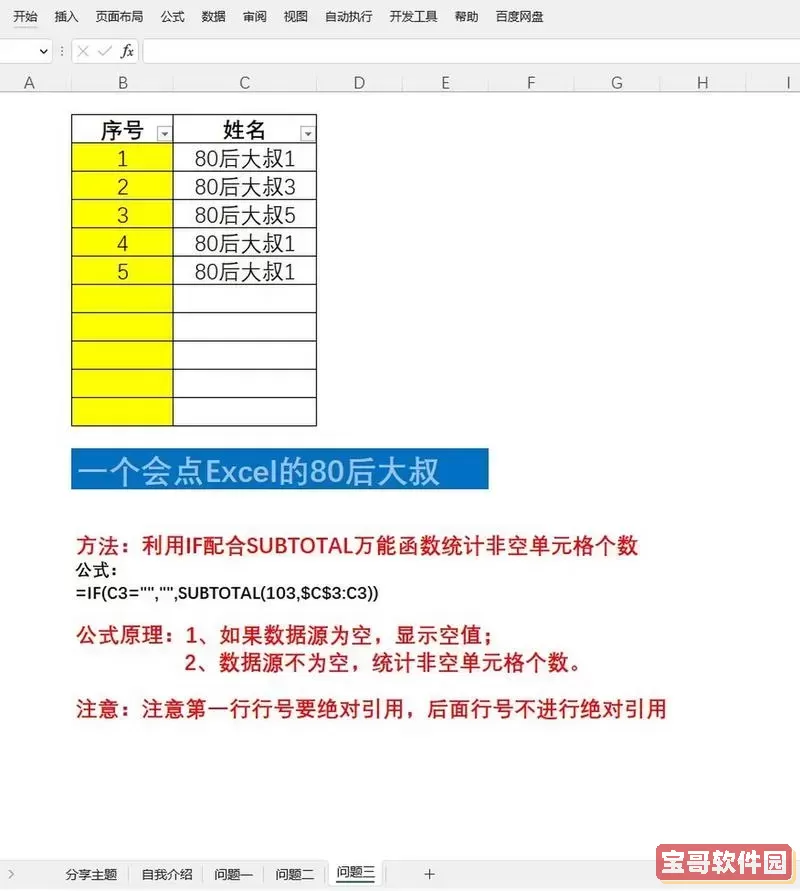
一、公式引用的单元格范围需根据实际数据调整,防止序号错误。
二、插入或删除数据后,确保公式正常引用,避免出现空白或错误序号。
三、如果涉及排序或筛选数据时,序号可能会发生变化,可结合辅助列使用,防止逻辑错误。
四、在共享Excel文件时,需确认所有用户对自动排序功能有一定了解,避免误操作。
总结来说,Excel表格序号的自动排序在中国地区的办公和学习中发挥着重要作用。通过填充手柄、公式、表格功能以及宏方法,用户可以根据自身需求选择合适的自动编号方式,从而大幅提升数据管理的效率和准确性。掌握这些技巧,不仅能节约时间,还能减少人工输入错误,是每个Excel用户必备的技能。
版权声明:excel表格序号怎样自动排序12345是由宝哥软件园云端程序自动收集整理而来。如果本文侵犯了你的权益,请联系本站底部QQ或者邮箱删除。